在Excel中添加表格内数据备注的方法有多种:插入批注、使用数据验证工具、添加注释等。其中,插入批注是最常用且直观的方法。插入批注可以在单元格内添加文字说明,而这些说明不会影响到表格的原有数据。这不仅可以帮助你记住数据的来源或含义,还可以与团队成员分享信息。下面我们详细探讨如何在Excel中添加表格内数据备注。
一、插入批注
插入批注是最常见的添加备注的方法,它能够帮助我们标记数据的来源、说明或其他重要信息。
1、如何插入批注
选择单元格:首先选中需要添加备注的单元格。
右键单击:在选中的单元格上右键单击,会弹出一个菜单。
选择“插入批注”:在菜单中选择“插入批注”选项。
输入备注内容:输入你需要的备注信息,然后点击表格外的任意地方即可完成。
2、管理批注
批注添加后,可以进行编辑、删除和显示/隐藏等操作。
编辑批注:右键单击已经有批注的单元格,选择“编辑批注”。
删除批注:右键单击有批注的单元格,选择“删除批注”。
显示/隐藏批注:在“审阅”选项卡中,可以选择“显示所有批注”来查看所有批注。
批注的优点在于它不会影响到单元格的实际数据,只是增加了一个说明性的内容,非常适合用来做数据备注。
二、使用数据验证工具
使用数据验证工具不仅可以限制输入内容,还可以为单元格添加输入说明。
1、如何使用数据验证工具
选择单元格:选中需要添加备注的单元格。
数据验证:在Excel菜单栏中选择“数据”选项卡,然后选择“数据验证”。
输入信息:在“输入信息”标签中,可以输入标题和输入说明。这样,当用户点击该单元格时,会显示出这些信息。
2、管理数据验证
编辑数据验证:再次选中单元格,选择“数据验证”,在弹出的窗口中进行修改。
删除数据验证:在“数据验证”窗口中选择“清除全部”,可以删除所有验证和备注。
数据验证工具的优点在于可以在输入数据时提供说明,从而减少输入错误。
三、添加注释
Excel 2013及更高版本中引入了注释功能,与传统的批注不同,注释更加适合团队协作。
1、如何添加注释
选择单元格:选中需要添加注释的单元格。
插入注释:在“审阅”选项卡中,选择“新建注释”。
输入注释:输入需要的注释内容,然后点击表格外的任意地方完成。
2、管理注释
编辑注释:右键单击已经有注释的单元格,选择“编辑注释”。
删除注释:右键单击有注释的单元格,选择“删除注释”。
显示/隐藏注释:在“审阅”选项卡中,可以选择“显示所有注释”来查看所有注释。
注释功能非常适合在团队协作中使用,可以让每个人都能看到备注信息并进行讨论。
四、使用超链接
超链接不仅可以跳转到其他位置,还可以用来添加备注信息。
1、如何使用超链接
选择单元格:选中需要添加超链接的单元格。
插入超链接:在Excel菜单栏中选择“插入”选项卡,然后选择“超链接”。
输入链接:在弹出的窗口中,可以选择链接到网页、文件或其他单元格,同时可以在“屏幕提示”中输入备注信息。
2、管理超链接
编辑超链接:右键单击有超链接的单元格,选择“编辑超链接”。
删除超链接:右键单击有超链接的单元格,选择“删除超链接”。
超链接的优势在于可以将备注信息与相关内容进行关联,方便查阅。
五、使用自定义格式
自定义格式可以在单元格中添加文本说明,而不会影响到数据的计算和排序。
1、如何使用自定义格式
选择单元格:选中需要添加自定义格式的单元格。
设置格式:右键单击选中的单元格,选择“设置单元格格式”。
自定义格式:在“数字”选项卡中选择“自定义”,输入格式代码,如"备注:"@。
2、管理自定义格式
编辑自定义格式:再次右键单击单元格,选择“设置单元格格式”,然后进行修改。
删除自定义格式:在“自定义”中选择“常规”即可恢复默认格式。
自定义格式的优势在于可以在单元格中直接显示备注信息,而不影响数据的实际内容。
六、使用条件格式
条件格式可以根据单元格的内容自动添加备注信息,非常适合大规模数据处理。
1、如何使用条件格式
选择单元格:选中需要添加条件格式的单元格。
设置条件格式:在Excel菜单栏中选择“开始”选项卡,然后选择“条件格式”。
添加规则:选择“新建规则”,然后输入条件和格式,如在特定条件下显示备注信息。
2、管理条件格式
编辑条件格式:再次选中单元格,选择“条件格式”,然后进行修改。
删除条件格式:在“条件格式”中选择“管理规则”,然后删除不需要的规则。
条件格式的优势在于可以根据数据的变化自动更新备注信息,非常适合动态数据的管理。
七、使用公式
在单元格中使用公式也可以添加备注信息,如通过IF函数添加条件备注。
1、如何使用公式
选择单元格:选中需要添加公式的单元格。
输入公式:在单元格中输入公式,如=IF(A1>10,"大于10","小于等于10"),根据条件显示备注信息。
2、管理公式
编辑公式:选中单元格,直接编辑公式。
删除公式:清空单元格内容即可删除公式。
公式的优势在于可以根据条件动态生成备注信息,非常适合复杂数据的处理。
八、使用图表和图形
在Excel中添加图表和图形也可以作为备注信息的补充,帮助更直观地展示数据。
1、如何使用图表和图形
选择数据:选中需要生成图表的数据。
插入图表:在Excel菜单栏中选择“插入”选项卡,然后选择图表类型。
添加备注:在图表中添加文本框、形状等,输入备注信息。
2、管理图表和图形
编辑图表:选择图表,右键单击选择“编辑数据”或“更改图表类型”。
删除图表:选中图表,按“Delete”键删除。
图表和图形的优势在于可以将备注信息与数据可视化结合,提供更直观的展示方式。
九、使用模板
使用Excel模板可以预先设计好备注信息的格式,方便重复使用。
1、如何使用模板
选择模板:在Excel启动时,选择“新建”,然后选择合适的模板。
添加备注:根据模板中的格式,添加备注信息。
2、管理模板
编辑模板:打开模板文件,进行修改后保存。
删除模板:在模板管理中选择不需要的模板,进行删除。
模板的优势在于可以预先设计好备注信息的格式,提高工作效率。
十、使用插件
使用Excel插件可以扩展其功能,添加更多的备注方式。
1、如何使用插件
下载插件:在Office应用商店中下载合适的插件。
安装插件:按照提示安装插件。
使用插件:根据插件的功能,添加备注信息。
2、管理插件
启用/禁用插件:在Excel选项中管理插件的启用和禁用。
卸载插件:在控制面板中卸载不需要的插件。
插件的优势在于可以扩展Excel的功能,提供更多的备注方式。
通过以上多种方法,我们可以在Excel中灵活地添加表格内数据备注,帮助我们更好地管理和理解数据。不同的方法有各自的优点,可以根据具体需求选择合适的方法。
相关问答FAQs:
1. 如何在Excel中给表格内的数据添加备注?
在Excel中,您可以使用备注功能向表格内的数据添加注释或备注。以下是详细步骤:
选中要添加备注的单元格或单元格范围。
右键单击选中的单元格,然后选择“插入备注”选项。
在弹出的备注框中,输入您想要添加的备注内容。
点击备注框外的任意位置,以保存备注。
2. 如何编辑Excel表格中的数据备注?
如果您需要编辑Excel表格中的数据备注,可以按照以下步骤进行操作:
选中包含备注的单元格。
右键单击选中的单元格,然后选择“编辑备注”选项。
在弹出的备注框中,您可以编辑备注内容。
点击备注框外的任意位置,以保存更改。
3. 如何在Excel表格中查看已添加的数据备注?
要查看Excel表格中已添加的数据备注,可以按照以下步骤进行操作:
将鼠标悬停在包含备注的单元格上,稍等片刻。
弹出的提示框中将显示该单元格的备注内容。
您还可以右键单击单元格,然后选择“显示备注”选项来查看备注。
希望以上解答能够帮助您解决问题。如果您还有其他疑问,请随时提问。
原创文章,作者:Edit2,如若转载,请注明出处:https://docs.pingcode.com/baike/4957951